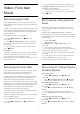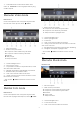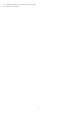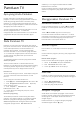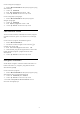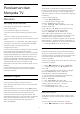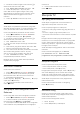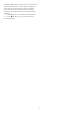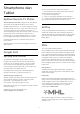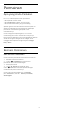User manual
15
Perekaman dan
Menjeda TV
15.1
Merekam
Apa yang Anda Perlukan
Anda dapat merekam siaran TV digital dan
menontonnya nanti.
Untuk merekam program TV Anda perlu...
• Hard Drive USB yang tersambung yang diformat di
TV ini
• saluran TV digital yang terinstal pada TV ini
• menerima informasi saluran untuk Panduan TV pada
layar
• pengaturan jam TV yang andal. Jika Anda mengatur
ulang jam TV secara manual, perekaman bisa gagal.
Anda tidak dapat merekam ketika Anda
menggunakan Jeda TV.
Untuk mematuhi undang-undang hak cipta, beberapa
penyedia layanan DVB dapat menerapkan
pembatasan yang berbeda dalam hal teknologi DRM
(Digital Right Management). Dalam hal siaran saluran
yang dilindungi, perekaman, validitas rekaman, atau
jumlah tayangan dapat dibatasi. Merekam dapat
sepenuhnya dilarang. Jika mencoba merekam siaran
yang dilindungi atau memutar rekaman yang
kedaluwarsa, sebuah pesan kesalahan dapat muncul.
Catatan:
Fungsi perekaman hanya untuk siaran TV digital.
Konten dari perangkat eksternal (misalnya HDMI)
tidak dapat direkam.
Merekam Program
Merekam Sekarang
Untuk merekam program yang Anda tonton,
tekan (Rekam) di remote control. Perekaman akan
segera dimulai.
Untuk menghentikan perekaman, tekan (Berhenti).
Ketika data Panduan TV tersedia, program yang Anda
tonton akan disimpan dari saat Anda menekan
tombol perekaman sampai program berakhir. Jika
tidak ada data Panduan TV yang tersedia, perekaman
hanya akan berlangsung selama 30 menit. Anda
dapat menyesuaikan waktu akhir perekaman di
daftar Perekaman.
Menjadwalkan Perekaman
Anda dapat menjadwalkan perekaman program
berikutnya untuk hari ini atau beberapa hari dari hari
ini (maksimum 8 hari lagi). TV akan menggunakan
data dari Panduan TV untuk memulai dan mengakhiri
perekaman.
Untuk merekam program…
1 - Tekan PANDUAN TV.
2 - Gunakan tombol navigasi untuk
memilih Sekarang, dan tekan OK.
3 - Pilih Sekarang, Nanti, Besok atau hari yang
Anda butuhkan, lalu
tekan OK atau BACK untuk menutup menu.
4 - Pilih program yang ingin Anda rekam,
tekan OPTIONS, pilih Rekam, dan
tekan OK. Program dijadwalkan untuk direkam.
Peringatan akan menunjukkan secara otomatis saat
terdapat jadwal yang bertabrakan. Jika Anda
berencana untuk merekam program saat Anda tidak
ada di depan TV, jangan lupa untuk membiarkan TV
dalam keadaan siaga dan Hard Drive USB diaktifkan.
5 - Tekan BACK untuk menutup menu.
Konflik Perekaman
Ketika dua perekaman yang terjadwal bertabrakan
waktunya, terjadi konflik rekaman. Untuk mengatasi
konflik perekaman, Anda dapat menyesuaikan waktu
mulai dan berakhir dari salah satu atau kedua
rekaman terjadwal.
Untuk menyesuaikan waktu mulai dan akhir dari suatu
perekaman terjadwal...
1 - Tekan SOURCES, lalu pilih Rekaman.
2 - Di bagian atas layar, pilih Terjadwal dan
tekan OK.
3 - Di daftar perekaman terjadwal dan pengingat,
pilih tab Rekaman dan tekan OK untuk
menampilkan perekaman terjadwal saja.
4 - Pilih perekaman terjadwal yang bertabrakan
dengan perekaman terjadwal lain dan
tekan OPTIONS.
5 - Pilih Ubah Waktu, lalu tekan OK.
6 - Pilih waktu mulai dan akhir dan ubah waktu
dengan tombol (naik) atau (turun).
Pilih Terapkan dan tekan OK.
7 - Tekan BACK untuk menutup menu.
Margin Akhir Otomatis
Anda dapat mengatur margin waktu yang TV akan
tambahkan secara otomatis di akhir setiap rekaman
terjadwal.
Untuk mengatur margin waktu akhir otomatis…
1 - Tekan SOURCES, lalu pilih Rekaman.
76